

Meg szeretné nézni a Netflix online video szolgáltatást azon országokon kívül, ahol működik? Vagy talán meg akarja hallgatni a Spotify-t? Az UnoTelly egy olyan szolgáltatás, amely mindent lehetővé tesz.
Mi a SmartDNS és hogyan működik az UnoTelly??
Próbáltál már regisztrálni a Netflixnél vagy a Spotify-n Oroszországban? Valószínűleg egy olyan üzenet, mint "Sajnos ez a szolgáltatás nem érhető el az Ön területén" megakadályozta, hogy ott legyen fiókja. Vagyis az úgynevezett geo-blokkolással kell szembenéznie, amelyet a népszerű streaming hálózatok és csatornák sikeresen használnak annak korlátozására, hogy tartalmukhoz való hozzáférést olyan régiókból állják, ahol szerzői jogi kérdések miatt nem működnek. Sajnos nem tehet semmit ezzel, mivel az IP-címet a szolgáltató rendeli. De vannak még megoldások, és az UnoTelly az egyik..
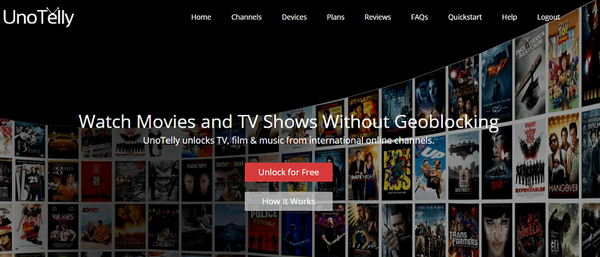
Először az UnoTelly egy UnoDNS nevű SmartDNS szolgáltatást kínál, amely, amint a neve is sugallja, egy domain névrendszer (DNS), nem pedig VPN alapján működik..
A webhelyekhez hasonlóan a hálózat minden számítógépéhez / eszközéhez is hozzárendelt IP-cím tartozik, amely egy adott régióhoz tartozik. Néhány észak-amerikai és európai webhely az IP-cím földrajzának használatával blokkolja a tartalomhoz való hozzáférést. Az UnoDNS megadja a felhasználónak egy helyi IP-címet a webhelyek látogatásakor, és ezzel megkerüli a regionális korlátozásokat. Vagyis ha megnyitja a Netflix-et, a webhelykiszolgáló azt gondolja, hogy például valahol az USA-ban tartózkodik. Ezenkívül az UnoDNS nem korlátozza a sávszélességet, tehát ezzel a kapcsolat sebessége megegyezik a szolgáltatás igénybevétele nélkül..
Mennyibe kerül?
Az UnoTelly alkotói tudják, hogy messze nem állnak készen a fizetésre, így mindenkinek ingyenes próbaverziót kínálnak. A regisztráció során meg kell adnia egy nevet, e-mail címet és jelszót. Az UnoTelly ezután regisztrációs megerősítést küld Önnek, a legközelebbi DNS-szerver IP-címével együtt, az Ön tartózkodási helyétől függően. A próbaverzió lehetővé teszi a teljes UnoDNS-csomag kipróbálását 8 napig. Ez azt jelenti, hogy hozzáférhet a fizetett előfizetés összes szolgáltatásához..
Az UnoTelly SmartDNS (UnoDNS) és VPN szolgáltatásokat kínál, de ez a felülvizsgálat az UnoDNS-re összpontosít. Röviden megjegyzem, hogy a SmartDNS és a VPN közötti különbség egyetlen szóban van - a titkosítás. Egyszerűen fogalmazva: a VPN titkosítja az összes átvitt adatot, és lehetővé teszi a magánélet fokozását a hálózaton, ugyanakkor negatívan befolyásolhatja a kapcsolat sebességét. Tehát ha csak filmeket szeretne nézni és zenét hallgatni földrajzilag korlátozott oldalakon, akkor az UnoDNS lenne a megfelelő választás.
Az UnoDNS költsége az előfizetés időtartamától és típusától függően változhat. Például egy 30 napos prémium csomag 4,95 dollárt fog fizetni, míg az előfizetési lehetőség költsége 90, 180 és 365 napra 12,96, 24,95 és 47,95 dollár. Van még egy „arany” előfizetési opció is, amely valamivel drágább, de az UnoDNS mellett az UnoVPN-t is tartalmazza. Fizethet Visa, MasterCard vagy PayPal használatával.
Az UnoTelly pénzvisszafizetési garanciát is nyújt a vásárlás utáni első 7 napra.
Csatorna összetétele
Az UnoTellynek köszönhetően közel 400 csatornához férhet hozzá, streaming video- és zeneszolgáltatásokhoz. Néhányuk ingyenes tartalmat (ingyenes), míg mások fizetős tartalmat ($$$) tartalmaznak, így az Ön kényelme érdekében a csatornákat a megfelelő kategóriák szerint szűrheti..
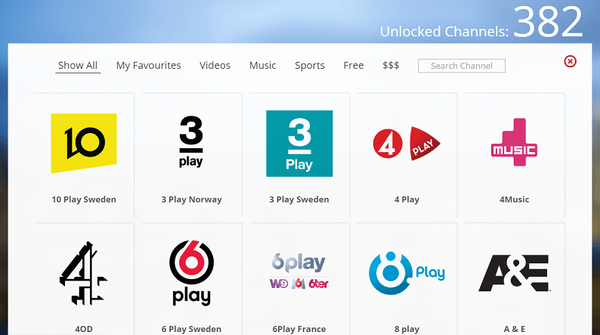
Ha rákattint egy csatorna kártyájára, megnyílik egy oldal, amely tartalmazza a csatornára mutató linket, valamint további tippeket arra, hogyan kell használni azt az UnoTelly-vel..
Az UnoTelly konfigurálása
Az UnoTelly webhely rendelkezik kézikönyvekkel mindenféle támogatott eszközhöz. A telepítési útmutatók teljes listája itt található..
A szolgáltatás hatalmas számú eszközt / operációs rendszert támogat és a lista folyamatosan növekszik. Csak néhányat említek:
- Windows XP, Vista, 7, 8 és 10
- Mac OS X
- Linux
- iPad, iPhone, iPod Touch
- Android (minden verzió)
- Amazon Kindle Fire HD, Amazon Fire HD
- Sonos
- Nintendo Wii és Wii U
- Sony PlayStation 3 és 4
- Microsoft Xbox 360 és Xbox One
- Apple TV (minden verzió)
- Boxee box
- Google chromecast
- Számos TV és Blu-ray lejátszó
- Útválasztók és modemek
Például bemutatom az UnoDNS konfigurálását a Windows használatával, ha például a Netflix-et csak számítógépen szeretné megtekinteni, és útválasztóként, ha a Netflix-et meg akarja nézni a hálózat minden eszközén..
A számítógép beállítása
Megmutatom, hogyan kell beállítani a Windows 8 számítógépet, de az ilyen módon konfigurálható, Xbox, PlayStation, Mac OS X vagy Smart TV.
- 1. lépés - határozza meg a leggyorsabb UnoTelly DNS-kiszolgálókat
Mindenekelőtt ki kell választania a legközelebbi DNS-kiszolgálókat (és általában a leggyorsabbot). Megtalálhatja őket az UnoTelly weboldal ezen az oldalán..
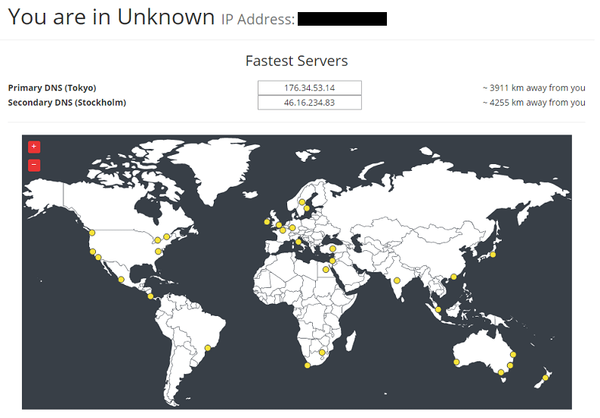
Ha az egyik kiszolgáló támogatja a Dinamót, ne felejtse el belépni a Dinamika beállításaiba a QuickStart oldalon, és állítsa be a kívánt országokat a csatornákhoz.
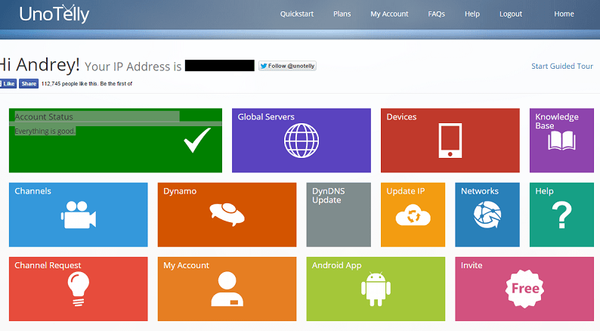
A Dynamo egy olyan funkció, amely lehetővé teszi egy webhely vagy csatorna regionális változatának kiválasztását, ha van ilyen.
- 2. lépés - módosítsa a hálózati beállításokat az UnoTelly DNS-kiszolgálók használatához
Most nyissa meg a Hálózati kapcsolatok ablakot, és keresse meg a kapcsolat tulajdonságait tartalmazó ablakot (Wi-Fi vagy Ethernet, a kapcsolat típusától függően).
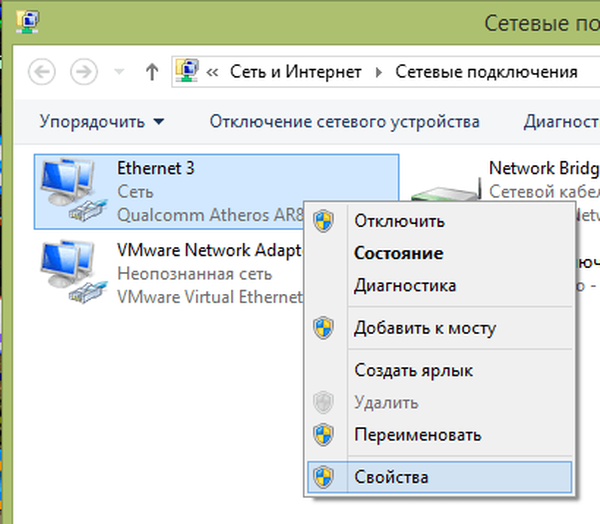
A csatlakozási tulajdonságokban jelölje ki az "Internet Protocol 4-es verzió (TCP / IPv4)" elemet, majd kattintson a "Properties" -re..
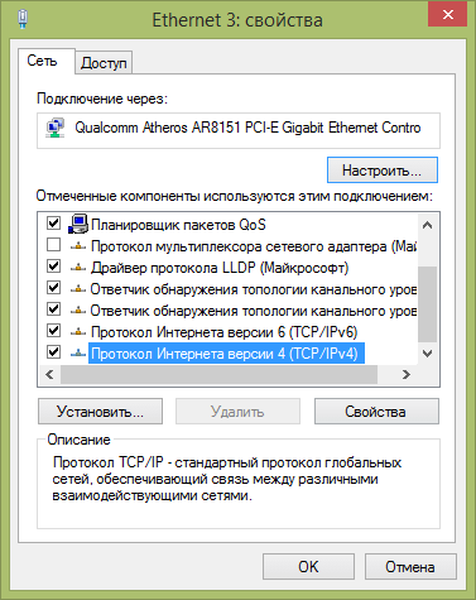
A megnyíló ablakban jelölje be a "Használja a következő DNS-kiszolgáló címeket" négyzetet, és írja be az UnoTelly által biztosított IP-címeket. Alkalmazza a módosításokat, és térjen vissza az UnoTelly webhely QuickStart oldalára.
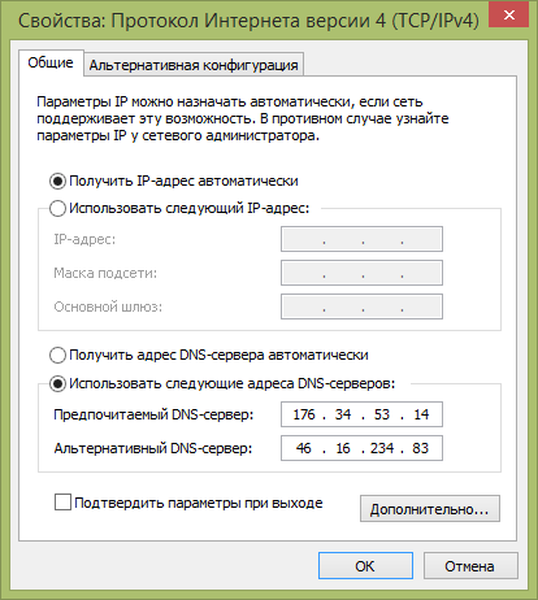
A beállítások eredményeként fiókja állapota ettől kezdve megváltozik:
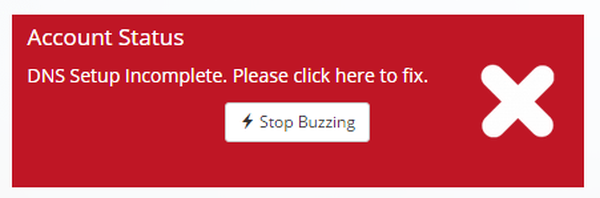
Erről:
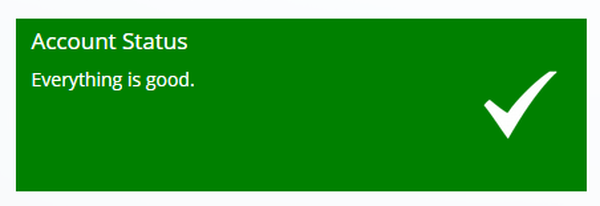
Ez azt jelenti, hogy minden készen áll a használatra..
A router beállítása
Ha azt akarja, hogy a hálózat minden eszköze képes legyen az UnoTelly használatára, akkor konfigurálnia kell egy útválasztót.
Ehhez nyisson meg egy böngészőt, és írja be az útválasztó IP-címét (általában 192.168.0.1 vagy 192.168.1.1)..
Adja meg az adminot. írja be a felhasználónevet (alapértelmezés szerint admin) és a jelszót (általában az admin, de néhány útválasztó egyáltalán nem igényel jelszót, azaz ez a mező üres lehet az Ön számára).
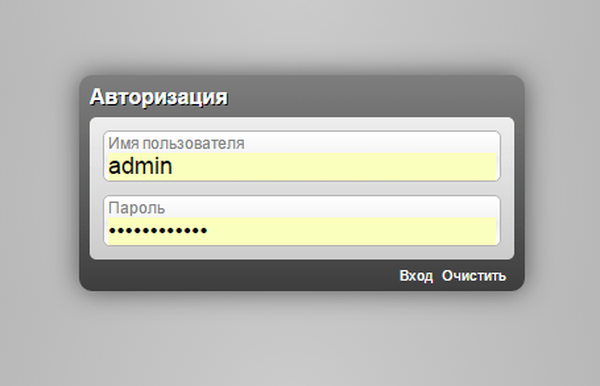
Az útválasztó adminisztratív panelen keresse meg a DNS mezőket (általában ezek a WAN beállításokban vannak), és írja be az UnoTelly DNS kiszolgálók IP-címeit.
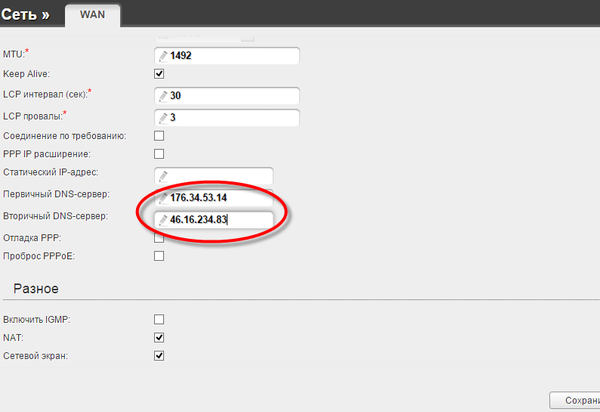
Mentse el a módosításokat, és indítsa újra az útválasztót.
Helyes beállítás esetén a fiók állapota "Minden rendben" -re változik..
Mennyire jól működik?
Bámulatosan működik! Nézem az American Netflix-et, a Hulu + -ot, az ABC-t, és minden probléma nélkül hallgatom a Spotify-t, miközben nem látom észrevehető különbséget a kapcsolat sebességében. Az UnoTelly-t teszteltem egy számítógépen, amelyen Windows, Xbox One, LG Smart TV és iPad 2 található. Teszteltem mind az egyedi beállításokat, mind az útválasztó beállításait. Az UnoTelly remekül működik! Tehát ha geo-blokkolt streaming tartalmat kell nézni, nagyon ajánlom ezt a szolgáltatást.
Remek napot!











